En este tema, se proporciona información sobre cómo asignar la Información de registro de LTI entre Brightspace (LMS de host) y Blackboard (LMS de destino).
Paso 1: Regístrese como proveedor de herramientas de LTI con Blackboard
Blackboard requiere que los proveedores de herramientas LTI se registren en el sitio para desarrolladores de Blackboard.
-
Vaya a: http://developer.blackboard.com/
-
Cree una cuenta.
-
Registre una nueva aplicación (Editor del curso).
-
Complete los siguientes campos:
Nota: Cada sitio del cliente que implementa requiere una entrada de aplicación única. El nombre y la descripción de la aplicación son visibles para usted y los clientes en su sitio de Blackboard. El nombre de la aplicación se utiliza para conectar la aplicación al destinatario (Blackboard).
-
Nombre de la aplicación: [su elección]
-
Descripción: [su elección]
-
Dominios: [Insertar el dominio que se encuentra en la "configuración del destinatario" de Brightspace]. Elimine el prefijo https:// del dominio, ya que Blackboard no acepta ese formato.
-
Seleccione Mi integración es compatible con LTI 1.3 y, luego, complete los siguientes campos:
-
URL de iniciación de inicio de sesión: [Insertar la Dirección URL de inicio de sesión de OpenID Connect que se encuentra en la "configuración para el destinatario" de Brightspace].
-
URL de redirección de herramienta: [Insertar la URL de redirección de Brightspace].
-
URL de JWKS de herramienta: [Insertar la URL del conjunto de claves de Brightspace].
-
Algoritmo de firma: RS256.
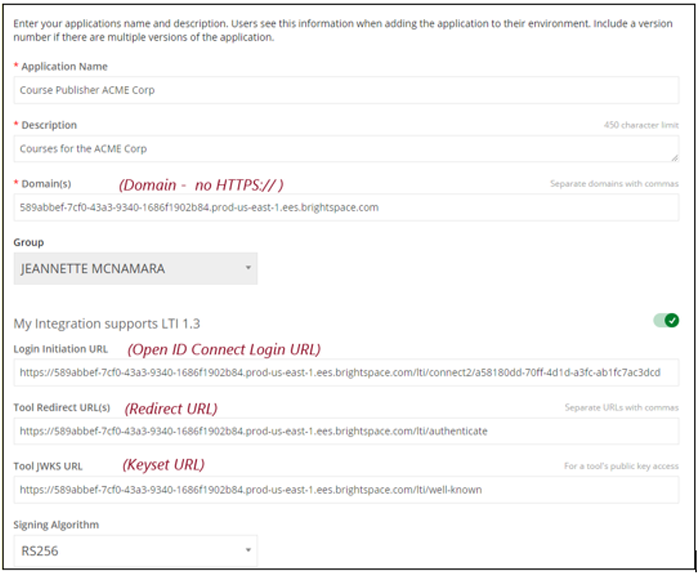
-
Haga clic en Registrar.
-
Copie la información del campo clave API que se muestra para agregarlo más tarde en Brightspace. Puede recuperar esta información más tarde al editar su aplicación. Nota: Asegúrese de que no haya espacios ni guiones finales en ningún campo que ingrese.
Paso 2: Ingrese la información de la aplicación Brightspace en el sitio del cliente de Blackboard
En el sitio del cliente de Blackboard, ingrese la siguiente información de la aplicación Brightspace:
-
Nombre: [su elección]
-
Descripción: [su elección]
-
ID de la aplicación: [El ID de la aplicación de su sitio para desarrolladores de Blackboard]
-
Grupo: [nombre de su grupo]
-
Cualquier enlace de inicio de LTI a los cursos que publicó para este destinatario.
Nota: Deben devolverle la información antes de que sus enlaces funcionen.
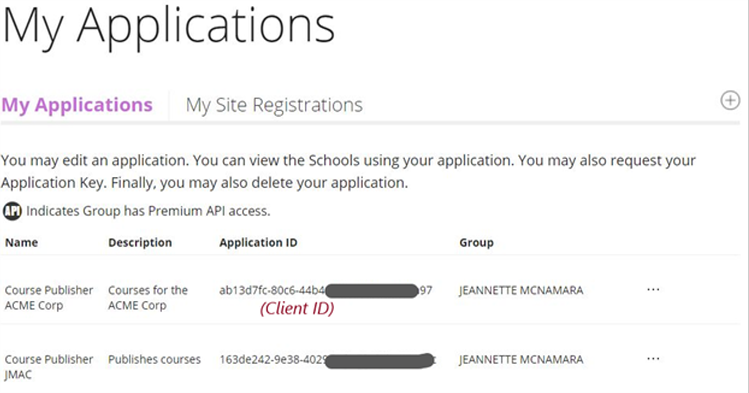
Paso 3: Registre la clave de LTI en Blackboard
-
En Blackboard, vaya a Administrador > Proveedor de herramienta de LTI.
-
Seleccione Registrar LTI 1.3/herramienta Advantage.
-
En el campo ID de cliente, ingrese el ID de la aplicación enviado desde su proveedor de Brightspace.
-
Haga clic en Enviar.
-
En la página Aceptar herramienta LTI 1.3, copie el ID de implementación y envíelo de vuelta a su proveedor de cursos de Brightspace. Este campo debe completarse antes de que el enlace esté activo.
-
Para el campo Estado de la herramienta, haga clic en Aprobado.
-
Haga clic en Enviar.
Paso 5: Registre la información de la clave LTI de Blackboard en el Editor del curso.
Mediante la información clave de LTI del sitio para desarrolladores de Blackboard, agréguela al destinatario del Editor del curso.
-
En Editor del curso, ingrese la siguiente información para el destinatario:
-
ID de cliente: [ID de la aplicación de su herramienta registrada]
-
ID de implementación: [ID de implementación específica del cliente de la página Aceptar herramienta LTI 1.3 enviada por el cliente]
-
Dirección URI de la clave pública: [Dirección URL de conjunto de claves públicas]
-
Dirección URI del token: [Extremo del token de autenticación]
-
Autenticar URI: [Extremo de la solicitud de autorización OIDC]
-
Dirección URI de audiencia: [Extremo del token de autenticación]
-
Emisor: https://blackboard.com
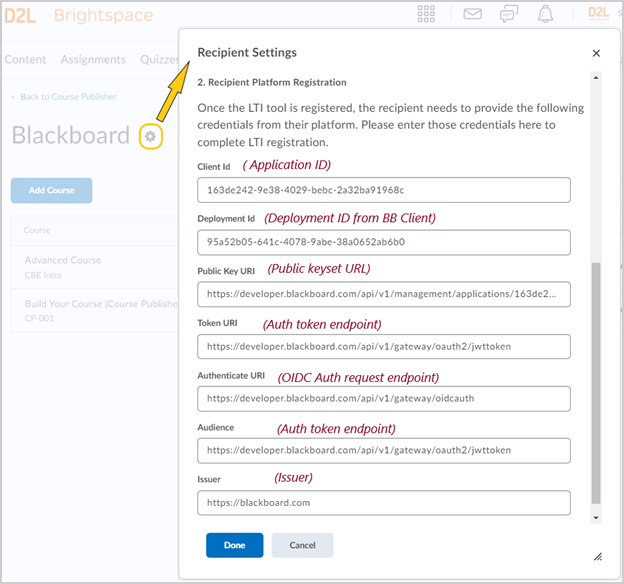
-
Haga clic en Listo.